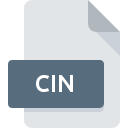
Rozszerzenie pliku CIN
Kodak Cineon Bitmap Format
-
DeveloperKodak
-
Category
-
Popularność4.2 (4 votes)
Czym jest plik CIN?
CIN to rozszerzenie, które najczęściej wykorzystywane jest przez pliki Kodak Cineon Bitmap Format. Pliki Kodak Cineon Bitmap Format zostały opracowane przez Kodak. Pliki z rozszerzeniem CIN mogą być obsługiwane przez programy dostępne na platformę , Mac OS, Windows. Format pliku CIN, podobnie jak 522 różnych rozszerzeń plików, umieszczony jest w kategorii Pliki obrazów rastrowych. Najbardziej popularnym programem do obsługi CIN jest Adobe Photoshop, ale do wyboru jest jeszcze 5 rodzaje innego oprogramowania. Twórcą Adobe Photoshop jest Adobe Systems Incorporated, możesz odwiedzić jego oficjalną stronę internetową, aby znaleźć więcej informacji na temat pliku CIN a także programu Adobe Photoshop.
Programy wspierające rozszerzenie pliku CIN
Poniższa lista zawiera programy, które wspierają pliki CIN, podzielone na 3 platformy systemów operacyjnych. Pliki CIN możesz spotkać na wszystkich systemach operacyjnych, nie wyłączając urządzeń mobilnych, jednak nie ma gwarancji że wszędzie tam będzie możliwość ich poprawnego otwarcia.
Jak otworzyć plik CIN?
Przyczyn, które powodują Twoje problemy z otwieraniem plików CIN, może być wiele. Cieszy jednak fakt, że najczęściej występujące problemy z Kodak Cineon Bitmap Format nie są zbyt złożone. W większości przypadków możemy rozwiązać je szybko i bez pomocy specjalisty. Poniżej prezentujemy instrukcje, które krok po kroku przeprowadzą Cię przez proces rozwiązania Twojego problemu.
Krok 1. Zainstaluj oprogramowanie Adobe Photoshop
 Najczęściej występującym problemem który dotyka użytkowników jest po prostu brak zainstalowanej odpowiedniej aplikacji do obsługi plików z rozszerzeniem CIN. Rozwiązanie go nie jest skomplikowane, wystarczy pobrać i zainstlować Adobe Photoshop, albo jeden z innych programów: XnView, Picture Resize Free Online Images Converter. Lista zawierająca wszystkie programy z podziałem na systemy operacyjne zamieszczona jest na górze strony. Najbardziej bezpiecznym sposobem na pobranie instalatora Adobe Photoshop jest odwiedzenie strony internetowej producenta (Adobe Systems Incorporated) i skorzystanie z linków pobierania tam umieszczonych.
Najczęściej występującym problemem który dotyka użytkowników jest po prostu brak zainstalowanej odpowiedniej aplikacji do obsługi plików z rozszerzeniem CIN. Rozwiązanie go nie jest skomplikowane, wystarczy pobrać i zainstlować Adobe Photoshop, albo jeden z innych programów: XnView, Picture Resize Free Online Images Converter. Lista zawierająca wszystkie programy z podziałem na systemy operacyjne zamieszczona jest na górze strony. Najbardziej bezpiecznym sposobem na pobranie instalatora Adobe Photoshop jest odwiedzenie strony internetowej producenta (Adobe Systems Incorporated) i skorzystanie z linków pobierania tam umieszczonych.
Krok 2. Zaktualizuj Adobe Photoshop do najnowszej wersji
 Zainstalowałeś już Adobe Photoshop i nadal nie możesz otworzyć pliku CIN? Sprawdź, czy posiadasz na swoim urządzeniu ostatnią dostępną wersję oprogramowania. Zdarza się, że producenci oprogramowania wprowadzają obsługę innych, nowych formatów plików w nowych wersjach aplikacjacji. Jeżeli posiadasz starszą wersję Adobe Photoshop, może ona nie posiadać obsługi formatu CIN. Natomiast najnowsza wersja Adobe Photoshop powinna wspierać wszystkie formaty plików wykorzystywane przez wcześniejsze wersje programu.
Zainstalowałeś już Adobe Photoshop i nadal nie możesz otworzyć pliku CIN? Sprawdź, czy posiadasz na swoim urządzeniu ostatnią dostępną wersję oprogramowania. Zdarza się, że producenci oprogramowania wprowadzają obsługę innych, nowych formatów plików w nowych wersjach aplikacjacji. Jeżeli posiadasz starszą wersję Adobe Photoshop, może ona nie posiadać obsługi formatu CIN. Natomiast najnowsza wersja Adobe Photoshop powinna wspierać wszystkie formaty plików wykorzystywane przez wcześniejsze wersje programu.
Krok 3. Powiąż Adobe Photoshop z formatem pliku CIN
Jeśli posiadasz już Adobe Photoshop w najnowszej wersji i problemy nadal występują, należy wybrać domyślny program, który będzie obsługiwał pliki CIN na Twoim urządzeniu. Czynność ta może się delikatnie różnić w zależności od systemu operacyjnego na którym pracujesz, ale ogólny schemat postępowania jest podobny.

Procedura wyboru domyślnej aplikacji na Windows
- Klikając na ikonie pliku CIN prawym przyciskiem myszy, skorzystaj z rozwiniętego menu wybierając opcję
- Następnie skorzystaj z przycisku a w dalszej kolejności rozwiń listę przy pomocy przycisku
- Na koniec kliknij , wskaż lokalizację katalogu, w którym zainstalowany jest Adobe Photoshop i zaznaczając opcję Zawsze używaj wybranego programu do otwierania plików CIN potwierdź całą operację przyciskiem

Procedura wyboru domyślnej aplikacji na Mac OS
- Pierwszym krokiem jest kliknięcie prawym przyciskiem myszy na wskazanym pliku CIN i znalezienie pozycji
- Otwórz sekcję klikając na jej tytuł
- Wybierz Adobe Photoshop i kliknij
- W tym momencie powinno pojawić się okno z informacją Ta zmiana zostanie zastosowana do wszystkich dokumentów z rozszerzeniem CIN. W tym miejscu przyciskiem potwierdzamy całą operację.
Krok 4. Sprawdź plik CIN pod kątem występowania różnych błędów
Jeżeli instrukcje z punktów 1-3 zostały skrupulatnie wykonane i nie przełożyło się to na rozwiązanie problemu, należy sprawdzić wskazany plik z rozszerzeniem CIN. Istnieje prawdopodobieństwo, że plik posiada błędy, które uniemożliwiają pracę z nim.

1. Sprawdź plik CIN pod kątem zainfekowania wirusem
Jeżeli plik jest zawirusowany, szkodliwe oprogramowanie zawarte w pliku CIN uniemożliwia otwarcie jego oryginalnej zawartości. Zdecydowanie zalecane jest przeskanowanie pliku programem antywirusowym, a dla bezpieczeństwa przeprowadzenie skanowania całego systemu. Jeśli okaże się, że plik CIN jest zainfekowany, musisz postępować zgodnie z wyświetlonymi zaleceniami.
2. Sprawdź, czy plik nie jest uszkodzony lub niekompletny
Jeżeli plik CIN został Ci dostarczony przez inną osobę, poproś o wysłanie go raz jeszcze. Podczas kopiowania pliku mogły pojawić się błędy, które spowodowały, że nie został skopiowany w całości i jest niekompletny. To może być przyczyna problemów. Taka sama sytuacja może wystąpić, jeśli plik CIN nie został w całości pobrany z internetu. Spróbuj ponownie ściągnąć plik z oryginalnego źródła.
3. Sprawdź, czy posiadasz uprawnienia Administratora
Może wystąpić sytuacja, w której potrzebujesz najwyższych uprawnień Administratora sytemu do otwarcia pliku Przełącz się więc na konto posiadające odpowiednie uprawnienia i spróbuj otworzyć plik Kodak Cineon Bitmap Format.
4. Sprawdź, czy system nie jest zbyt obciążony, aby uruchomić Adobe Photoshop
Jeżeli system nie posiada w danej chwili wystarczających zasobów aby otworzyć program do obsługi plików CIN, spróbuj zamknąć wszystkie inne aktualnie używane aplikacje i ponowić próbę jego otwarcia.
5. Sprawdź czy Twoje sterowniki są aktualne i posiadasz zainstalowane wszystkie łatki systemu operacyjnego
Aktualne wersje oprogramowania i sterowników mogą pomóc rozwiązać problemy z Kodak Cineon Bitmap Format, ale także wpłyną na bezpieczeństwo Twojego urządzenia i systemu operacyjnego. Być może jedna z dostępnych aktualizacji systemu operacyjnego lub zainstalowanych sterowników rozwiązuje problemy z plikami CIN, które występowały w jednej z poprzednich wersji oprogramowania.
Chcesz pomóc?
Jeżeli posiadasz dodatkowe informacje na temat rozszerzenia pliku CIN będziemy wdzięczni, jeżeli podzielisz się nimi z użytkownikami naszego serwisu. Skorzystaj z formularza znajdującego się tutaj i prześlij nam swoje informacje dotyczące pliku CIN.

 Windows
Windows 

 MAC OS
MAC OS 